Unigram è un client Telegram per PC Windows 10
Sono sicuro che devi aver provato l' app Telegram(Telegram app) . Il servizio di messaggistica istantanea basato su cloud conta oltre 400 milioni di utenti attivi e i suoi server sono sparsi in tutto il mondo. L'app funziona bene su tutti gli smartphone e tablet, ma se stai cercando un client da eseguire sul tuo PC Windows 10, ti consigliamo di dare un'occhiata a Unigram.
Unigram –(Unigram – Telegram) Client Telegram per Windows 10
Unigram è il client Telegram non ufficiale ottimizzato per Windows 10 . Può accedere a Telegram sia su desktop(Desktops) che su Xbox One . Inoltre(Besides) , il client non ufficiale di Telegram può creare chat di gruppo per un massimo di 200000 membri. Quindi, è uno strumento perfetto per ospitare comunità online e coordinare il lavoro di squadra.
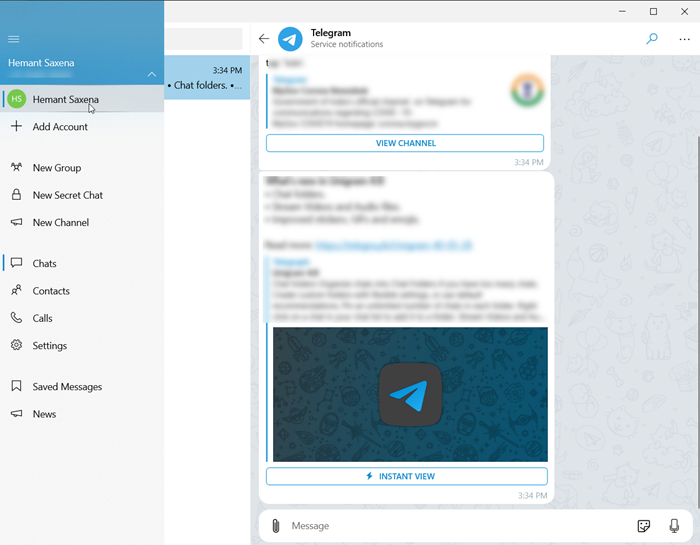
L'app ha ricevuto un importante aggiornamento. La sua ultima versione per Windows 10 offre molte nuove funzionalità tra cui,
- Cartelle di chat
- Riproduci video e file audio
- Adesivi, GIF ed emoji migliorati
- Mittente di file e editor multimediale migliorato
- Ottimizzazione dell'archiviazione migliorata
Oltre ai miglioramenti di cui sopra, c'è un sacco di correzioni di bug.
Leggi: (Read:) Come usare l'app Telegram(How to use Telegram app) .
1] Cartelle di chat

Unigram ha semplificato l'organizzazione delle chat in cartelle chat(Chat Folders) . Quindi, quando sei bombardato da troppe chat, puoi organizzarle in cartelle separate. Crea semplicemente(Simply) una cartella personalizzata con impostazioni flessibili o consigli predefiniti. Quindi, fai clic con il pulsante destro del mouse su una chat nell'elenco e seleziona " mostra nella cartella(show in folder) ".
Puoi bloccare tutte le chat che vuoi. Non c'è limite al numero di chat che puoi aggiungere in ciascuna cartella.
2] Riproduci video e file audio

Uno dei problemi con le app di chat popolari come WhatsApp è che qualsiasi file audio o video condiviso tramite esso deve essere prima scaricato. Solo allora, questi file multimediali possono essere riprodotti. Con Unigram questo non è più un problema in quanto consente ai suoi utenti di riprodurre qualsiasi video e file audio senza doverli scaricare.
3] Adesivi, GIF(GIFs) ed emoji migliorati
Non c'è altro modo migliore per esprimere le tue emozioni e i tuoi sentimenti online se non tramite adesivi e GIF(GIFs) . Questi adesivi e GIF(GIFs) sono stati molto migliorati in Unigram 4.0 e ora appaiono animati nel pannello degli adesivi e nei risultati dei robot in linea.

Scorri verso il basso fino al campo " Messaggio(Message) " e seleziona l'opzione GIF per trovare alcune (GIF)GIF(GIFs) di qualità che coprano le emozioni più popolari. Puoi fare clic sulla " Scheda Tendenze(Trending Tab) " per verificare quali sono state le migliori reazioni della giornata.
4] Mittente di file e editor multimediale migliorati(Improved)

Quando passerai la tua esperienza a Unigram 4.0 , noterai che c'è un nuovo mittente di file ottimizzato per Desktop . Inoltre, c'è un nuovo(New) editor multimediale per ritagliare, ruotare, capovolgere le immagini e disegnare su di esse. Puoi provare l'editor o semplicemente passare al mittente dei file per inviare foto e video come file multimediali, file o album. Puoi anche inviare video e GIF(GIFs) non compressi .
5] Schermata Ottimizzazione archiviazione

Infine, Unigram 4.0 ha una nuova interfaccia Storage Optimization Screen che offre un'esperienza utente più raffinata. Scarica l'app da Microsoft Store .
Ora leggi(Now read) : WhatsApp vs Telegram vs Signal vs Messenger .
Related posts
PicsArt offerte Custom Stickers & Exclusive 3D Editing su Windows 10
Top 3 Reddit apps per Windows 10 che sono disponibili presso Windows Store
Fotore: Immagine gratis Editing App per Windows 10
Fresh Paint per Windows 10 è un dipinto facile da usare Microsoft Store app
Best Banking and Investments apps per Windows 10
Come utilizzare QuickLook app per visualizzare in anteprima i file in Windows 10
5 migliori app Sport per Windows 10
Best Puzzle and Trivia games Disponibile per Windows 10
Download Adobe Reader app per Windows 10 da Microsoft Store
Come utilizzare Windows 10 Photos App - Suggerimenti e trucchi
Best GRATIS Stealth Games per Windows 10 Dalla Microsoft Store
5 Best Social Media apps per Windows 10 Disponibile in Microsoft Store
Migliori tattiche in tempo reale per Windows 10
Time Lapse Creator app per Windows 10 da Microsoft Store
Best GRATIS Compass apps per Windows 10
Arresta il tuo Weekend Recap notification in Windows 10 Photos App
Presentare le vostre tasse facilmente con TurboTax app per Windows 10
Best PC optimization apps per Windows 10 su Microsoft Store
Come resettare Microsoft Store apps utilizzando PowerShell in Windows 10
Best Fitness apps per Windows 10
